"Est-il possible de récupérer des données sur des disques RAID 6 après une panne de disque ?"
Oui. Tout au long de ce guide, vous découvrirez les risques de défaillance du RAID 6, la manière de les minimiser, ainsi que le processus de récupération des données grâce à la parité et à un logiciel de récupération RAID 6 tiers. Dernière itération du RAID (Redundant Array of Independent Disks) offrant un accès plus fiable aux bases de données, le RAID 6 est utilisé par les organismes publics et privés. Cependant, des cas de défaillance de disque RAID 6 peuvent toujours se produire, que ce soit à cause d'un ransomware ou de perturbations matérielles. C'est donc une bonne idée de garder quelques éléments à l'esprit concernant la récupération des données RAID 6.
Table des matières
Partie 1. Comment récupérer les données à partir d'un disque RAID 6 e panne ?
Vous devez rester calme si votre serveur subit un disque. Dans la plupart des cas, vous pouvez récupérer les données sans retirer physiquement les disques. En fonction de l'étendue des dégâts, vous pouvez utiliser l'une des méthodes suivantes pour récupérer les données du RAID 6.
Situation 1 : Défaillance du RAID 6 avec trois disques ou plus
Si vous cherchez sur Google "raid 6 combien de disques peuvent tomber en panne", vous saurez que la configuration autorise un maximum de deux pannes de disque. Ainsi, vous avez besoin d'un logiciel de récupération des données RAID en cas de défaillance de trois disques ou plus.
- Récupérez les données de tous les niveaux RAID, incluant RAID 0, RAID 1, RAID 5, RAID 6, RAID 10, etc.
- Récupérez les fichiers perdus en raison d'une panne de disque, d'une suppression accidentelle, d'un formatage du disque dur, d'une corruption du système ou de toute autre cause.
- Utilisez la fonction de prévisualisation pour vous assurer que vous récupérez les bons fichiers.
- Obtenez Recoverit Free qui peut récupérer jusqu'à 100 Mo
- Il prend en charge les supports de stockage et les baies RAID ayant un système de fichiers FAT, exFAT et NTFS.

Supports storage media and RAID arrays with FAT, exFAT and NTFS file systems.
Étape 1 Sélection des disques durs RAID 6
Lancez l'application et allez dans l'onglet Disques durs et emplacements. Choisissez le ou les lecteurs RAID 6 pour lesquels vous souhaitez récupérer les données.

Étape 2 Analyser le disque
Une fois l'emplacement spécifié, Recoverit commencera une analyse complète et affichera les données trouvées sur le disque ou le site.

Étape 3 Prévisualisation et récupération
Une fois l'analyse terminée, vous pouvez parcourir tous les fichiers récupérables. Utilisez le bouton Aperçu pour voir si c'est le bon fichier que vous voulez. Sélectionnez les fichiers requis et cliquez enfin sur le bouton Récupérer.

Situation 2 : défaillance d'un disque ou de deux disques RAID 6
En cas de défaillance d'un ou de deux disques, vous pouvez récupérer les données en reconfigurant la parité. Comme la plupart des serveurs actuels utilisent Linux, observons comment vous pouvez le faire grâce à mdadm :
- Tout d'abord, identifiez le problème en utilisant la commande suivante:
[root@server loc]# mdadm --query --detail /dev/md2
Vous obtiendrez un rapport indiquant si des disques sont tombés en panne ou ont été retirés. L'information ressemble à l'image suivante.
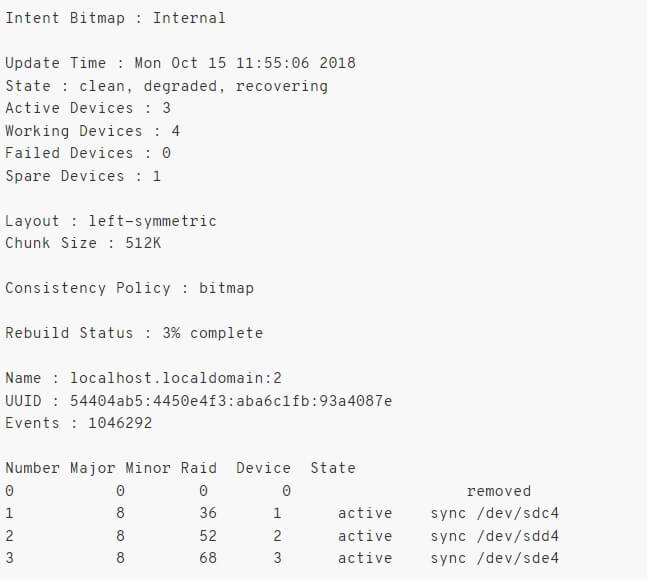
- Si vous détectez des disques en panne ou retirés, vous devez confirmer leur état à l'aide de la commande suivante:
[root@server loc]# cat /proc/mdstat
Il vous indiquera l'état de tous les lecteurs de la matrice RAID 6. Si vous voyez (F) à côté du nom du lecteur, cela signifie que le lecteur ou la partition a échoué.
- Avant de retirer le lecteur, vous devez l'isoler du reste de la matrice. Vous devez conserver son numéro de série s'il s'agit d'un disque physique. Tapez la commande mentionnée ci-dessous.
[root@server loc]# smartctl -–all /dev/sdb | grep -i 'Serial'
Notez le numéro de série pour retirer le disque une fois qu'il a été isolé du système.
- Ensuite, utilisez la commande suivante pour retirer le disque de la matrice:
[root@server loc]# mdadm --manage /dev/md2 --remove /dev/sdb4
Vous pouvez remplacer 'sdb4' par le numéro de disque approprié. Après avoir donné la commande ci-dessus, vous devez revérifier le statut de la matrice en utilisant 'cat /proc/mdstat'. Il ne devrait plus afficher le disque défaillant.
- Ensuite, arrêtez le système et retirez le disque défectueux. Vous pouvez sauter cette étape si le disque en question est virtuel.
- Vous devez maintenant répliquer les données de l'ancien disque sur un nouveau disque ou une nouvelle partition par le biais de l'utilitaire sgdisk en installant le paquet gdisk. Utilisez la commande suivante pour la même chose:
[root@server loc]# yum install gdisk - Lancez l'utilitaire sgdisk et utilisez l'augmentation -R pour répliquer la partition à partir d'un autre disque actif. Il suffit de taper la commande suivante et de remplacer "sdb" et "sdc" par les lecteurs de disques respectifs de votre système.
[root@server loc]# sgdisk -R /dev/sdb /dev/sdc - Dans ce cas, vous avez besoin de la commande suivante pour éviter les conflits de GUID entre les deux disques:
[root@server loc]# sgdisk -G /dev/sdb - Appuyez sur la touche Entrée, et vous devriez voir une confirmation à l'écran que l'opération a été effectuée avec succès.

- Vous pouvez maintenant l'ajouter à la matrice RAID 6 à l'aide de la commande ci-dessous :
[root@server loc]# mdadm --manage /dev/md2 --add /dev/sdb2 - Maintenant, vous pouvez récupérer les données à partir de la parité du disque d'origine. Pour ce faire, utilisez la commande ci-dessous, en remplaçant les noms des lecteurs si nécessaire.
[root@server loc]# mdadm --assemble --run --force --update=resync /dev/md2 /dev/sdb2 - Enfin, vérifiez la récupération en utilisant la commande cat /proc/mdstat. Il devrait vous donner un rapport similaire à l'image suivante.

Vous pouvez répéter le même processus pour récupérer les données d'un autre lecteur défaillant.
Conseils pour éviter les pannes de disque RAID 6
Il y a quelques points cruciaux à retenir si vous voulez éviter les tracas de la récupération des données pour vos serveurs. Il s'agit notamment de
- Exécuter une analyse approfondie de tous vos disques chaque week-end ou lorsque vous êtes sûr que les serveurs ne sont pas suffisamment sollicités.
- Maintenir la salle des serveurs isolée, propre et bien ventilée.
- Vérifier chaque semaine le courant et la tension des lecteurs aléatoires et des périphériques. Il peut vous faire prendre conscience d'éventuels défauts d'alimentation du système.
- Utiliser régulièrement des commandes comme 'cat /proc/mdstat' et '--detail /dev/md2' pour vérifier les défauts de vos lecteurs et contrôleurs.
- Maintenir un contrôle d'accès strict et consignez en détail toutes les activités du serveur.
- Avant de mettre à jour le logiciel, veuillez consulter les notes de mise à jour pour vous assurer que votre matériel le prend en charge.
- Élaborez un plan d'urgence avec des disques de rechange, plusieurs sources d'alimentation et du matériel supplémentaire pour faire face à tout problème de serveur et vous donner suffisamment de temps pour effectuer les réparations.
Vue d'ensemble de la récupération des données RAID 6
La matrice RAID 6 stocke les données et leur parité sous forme de blocs en bandes. Cela signifie que chaque bloc contient une partie des données stockées sur tous les disques actifs. La parité est stockée dans l'un ou l'autre des deux disques de sauvegarde. Dans les fonctions ordinaires, vous pouvez accéder aux données sur les disques en utilisant l'adresse attachée à chaque bloc de données.
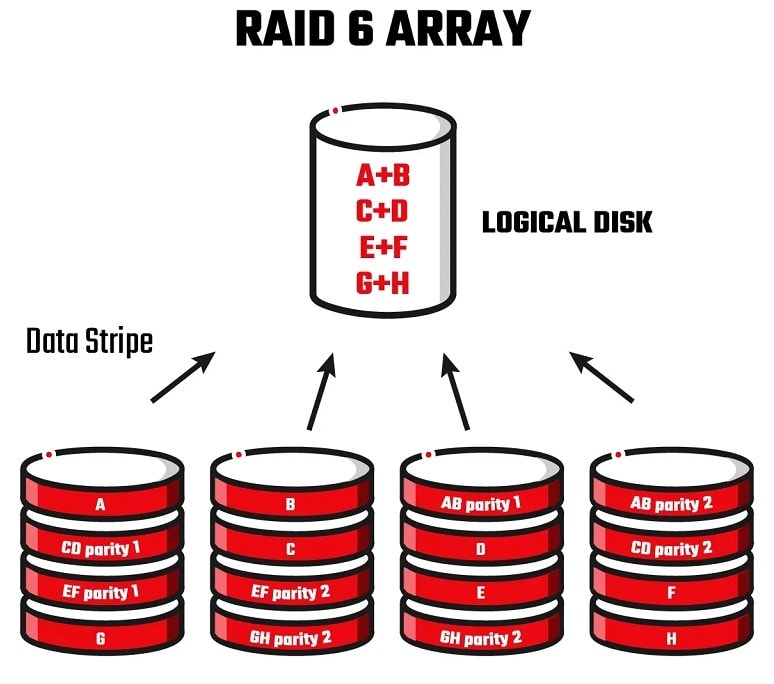
Vous pouvez récupérer les données perdues du RAID 6 grâce à leur parité correspondante si une panne se produit sur un ou deux disques simultanément ou consécutivement. Cependant, il peut arriver que la perte de données soit importante sur plus de deux disques. C'est alors qu'un logiciel de récupération RAID 6 tiers peut vous donner un coup de main.
Causes de la défaillance d'un disque RAID 6
Voici quelques raisons pour lesquelles votre disque RAID 6 peut tomber en panne ou devenir intact.
- L'action de vérification du disque de Windows : Si la partition du disque ou les fichiers du RAID 6 deviennent illisibles, le système d'exploitation Windows exécute automatiquement son outil intégré de vérification du disque lorsque vous redémarrez votre PC. C'est notamment le cas lorsque votre disque RAID 6 est lisible, ce qui entraîne une corruption des données sur le disque RAID.
- Corruption du disque dur dans le RAID 6 : Si l'une des matrices du RAID 6 présente des secteurs défectueux sur le disque dur, le disque particulier cessera généralement de fonctionner une fois que les deux disques durs seront défaillants. Vous pouvez également obtenir certains signes indiquant que le disque dur est hors ligne.
- Échec des actions d'extension de l'espace disque : Lorsque vous souhaitez étendre votre espace disque sans endommager les données précédentes, les risques de perte de données sont élevés. En raison de secteurs défectueux et de coupures de courant soudaines, vous finissez par perdre des données lors du processus d'expansion.
- Arrêt soudain de l'ordinateur : Conçu par la combinaison de disques durs, le RAID 6 est un réseau logique de disques durs contrôlé par une carte RAID. Lorsque d'énormes quantités de données sont stockées sur la carte RAID ou sur l'unité centrale, la mise hors tension soudaine de votre ordinateur peut ne pas stocker les informations sur la ROM, ce qui entraîne une perte de données et une défaillance de la matrice RAID.
- Défaillance du contrôleur RAID : Le contrôleur RAID tombe en panne à cause d'un port défectueux ou d'une surtension.
- Défaillance du contrôleur RAID : Le contrôleur RAID tombe en panne à cause d'un port défectueux ou d'une surtension.
- En-têtes corrompus en raison de l'intrusion d'un virus ou d'un logiciel malveillant
- Partition manquante par accident ou par vieillissement du disque
- Une attaque DDOS (déni de service distribué)
Symptômes de défaillance d'un disque RAID 6
Certains signes ou symptômes sûrs vous révèlent que les disques du RAID 6 sont infectés ou que le disque dur de la matrice a rencontré des défaillances.
- Échec des actions de montage : Lorsque vous entrez ou exécutez les commandes de montage, vous ne pouvez pas monter les systèmes de fichiers.
- La disparition des partitions : Lorsque la matrice présente des secteurs défectueux, la partition du fichier et son contenu sont perdus.
- Inaccessibilité du système d'exploitation : Si la matrice RAID tombe en panne, le disque dur devient inaccessible et méconnaissable, ce qui entraîne des erreurs. Vous pouvez voir des messages tels que " Échec du démarrage du disque : insérez le système et appuyez sur la touche Entrée " et " Système d'exploitation introuvable ".
Si vous rencontrez l'un de ces problèmes, il est préférable de vérifier l'ensemble du système du serveur dès que possible. Analysez tous les secteurs du disque à la recherche de virus ou de données corrompues. Il est également utile de sécuriser les fils et les câbles physiques vers chaque station.
Conclusion
Il est difficile de maintenir l'intégrité des données du serveur, même en utilisant la configuration la plus avancée. Nous espérons que vous avez tout appris sur le processus de récupération du RAID 6. Avez-vous encore des questions ? Faites-le nous savoir dans les commentaires ci-dessous.



